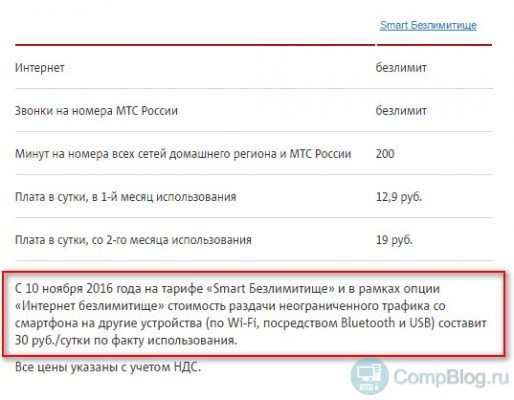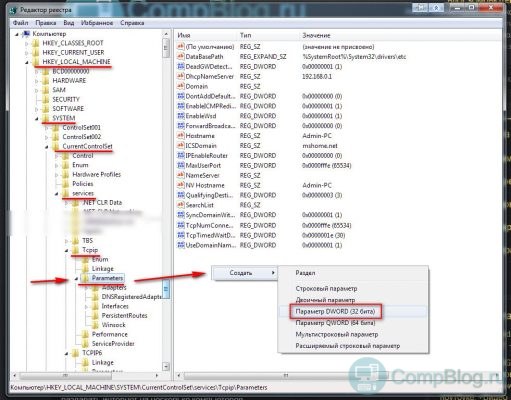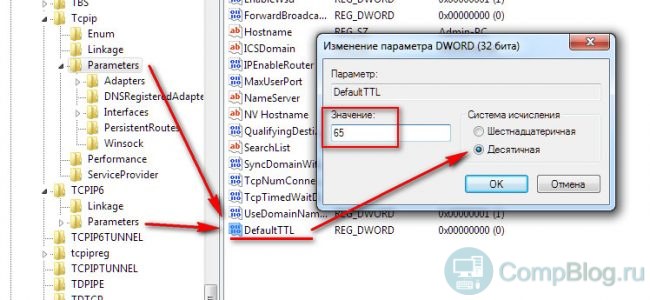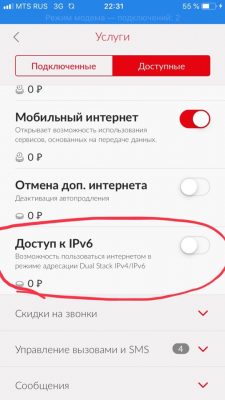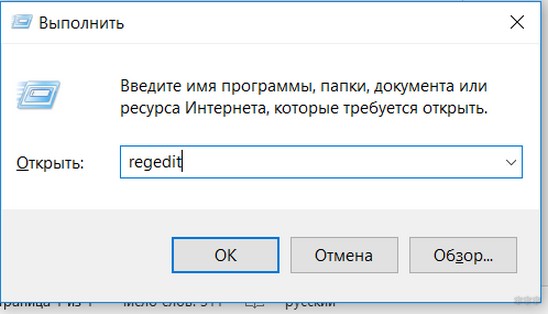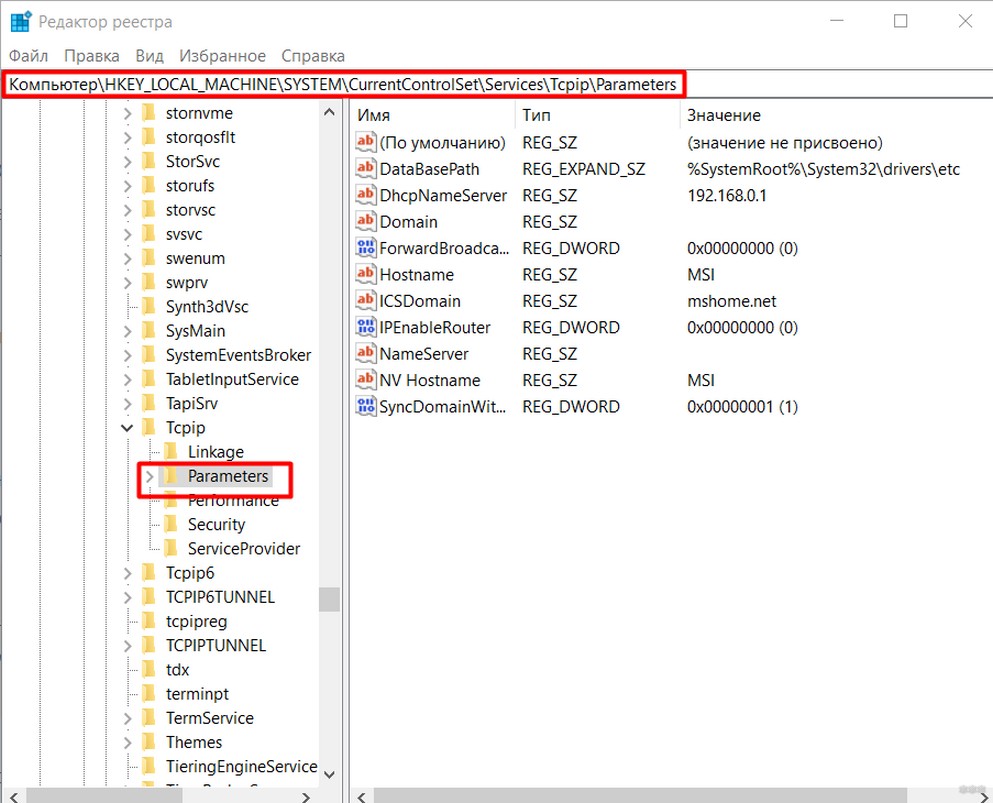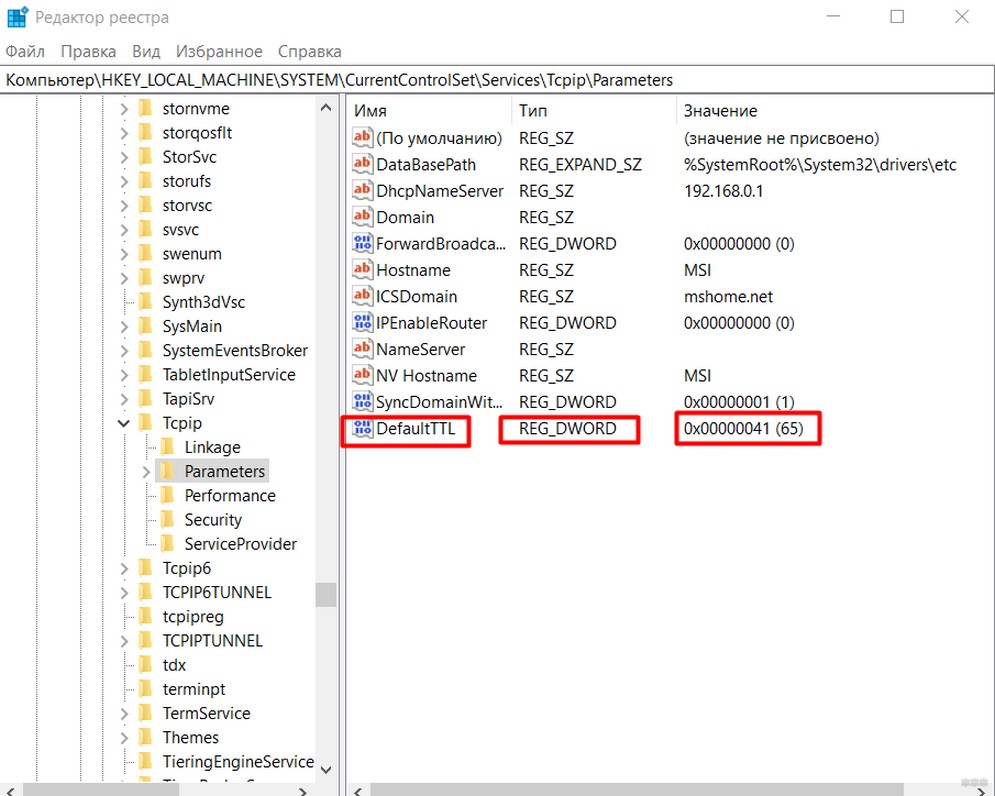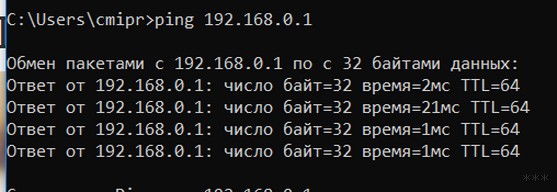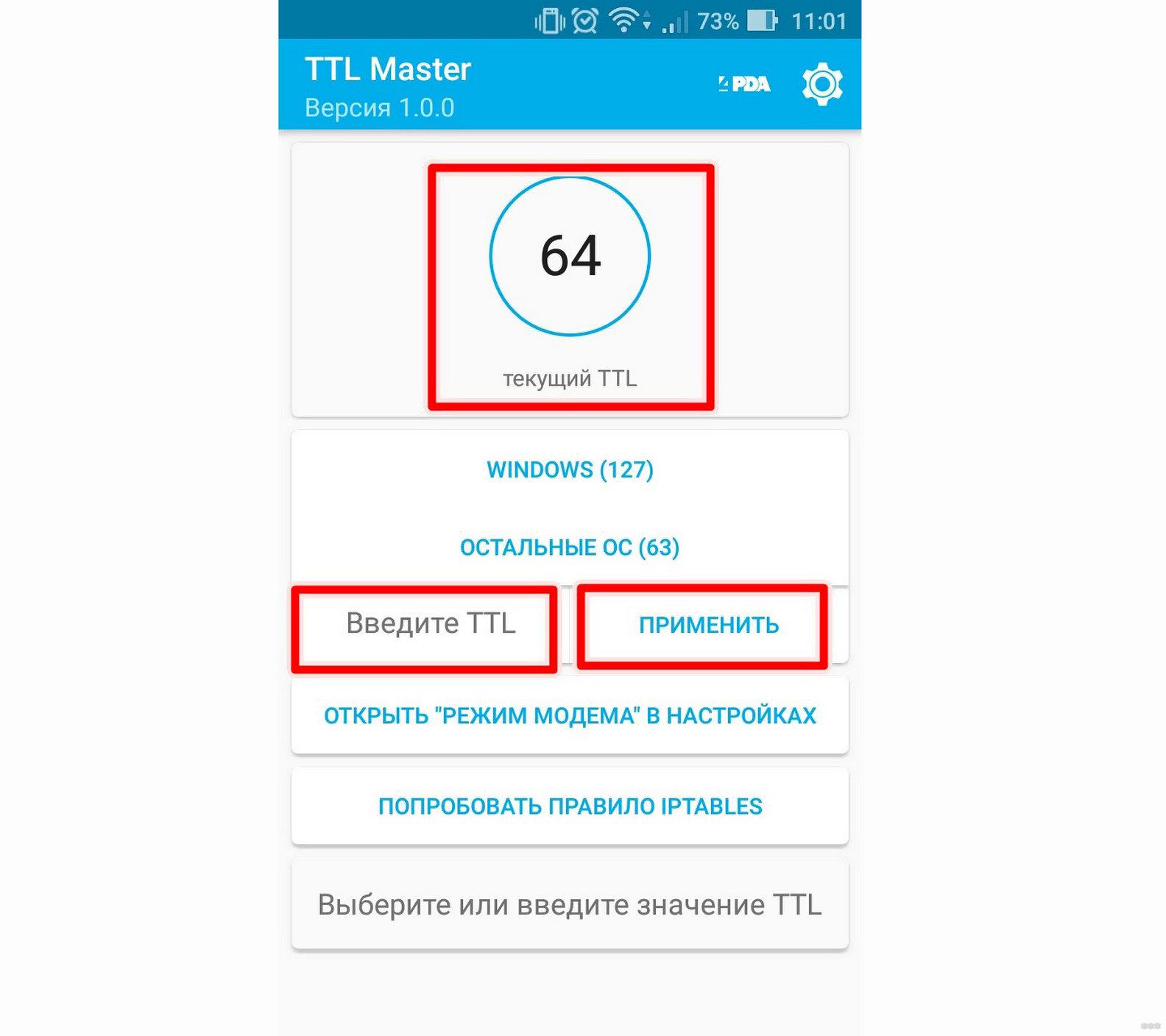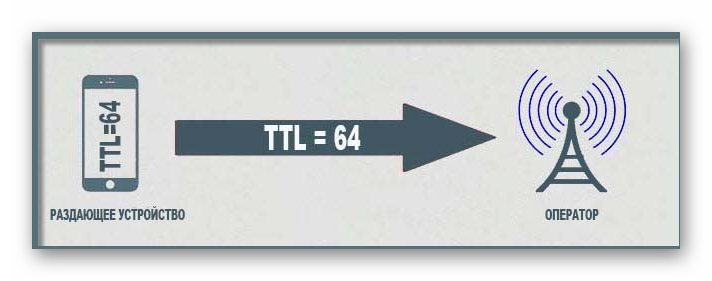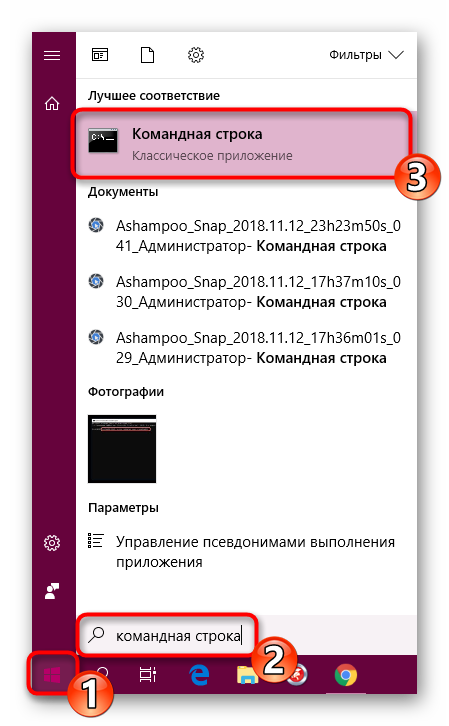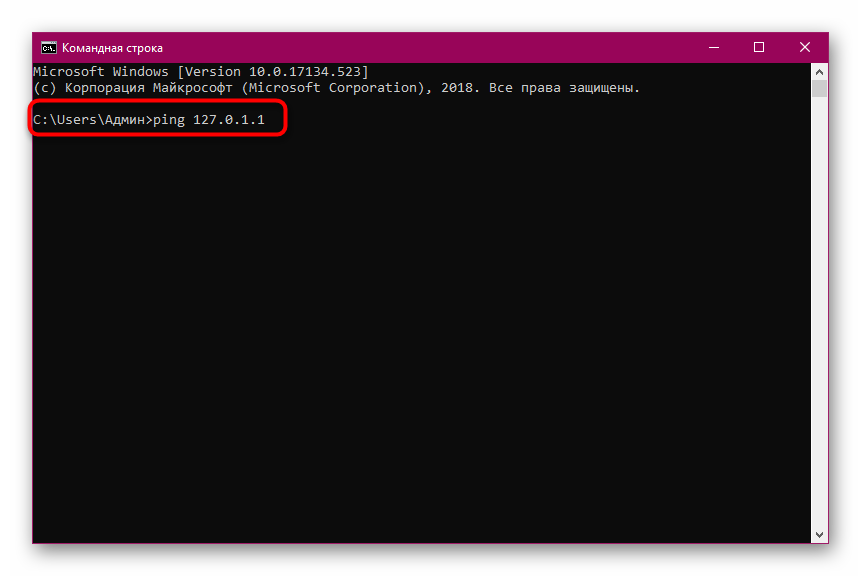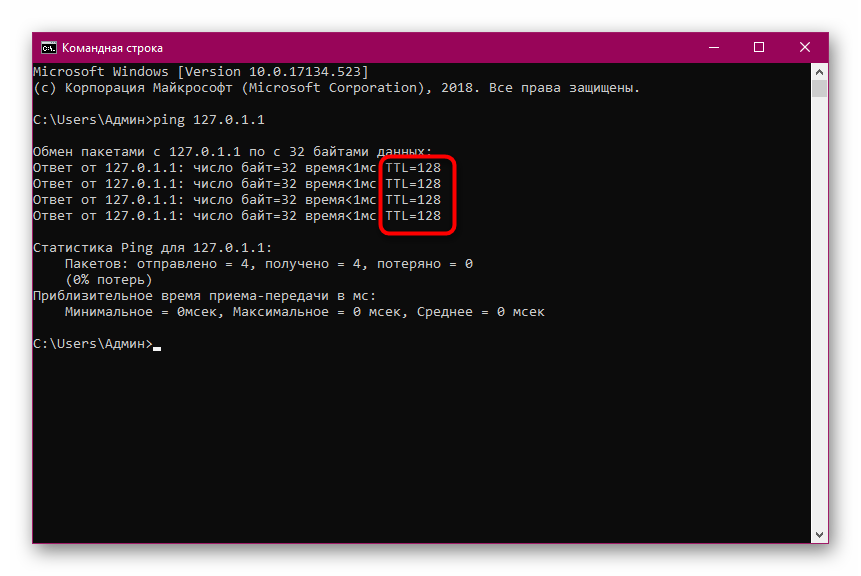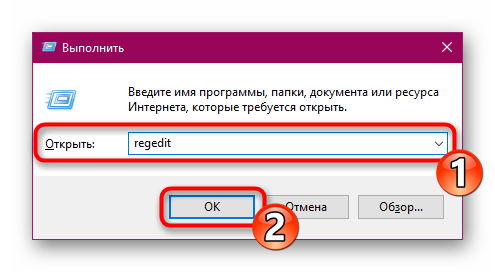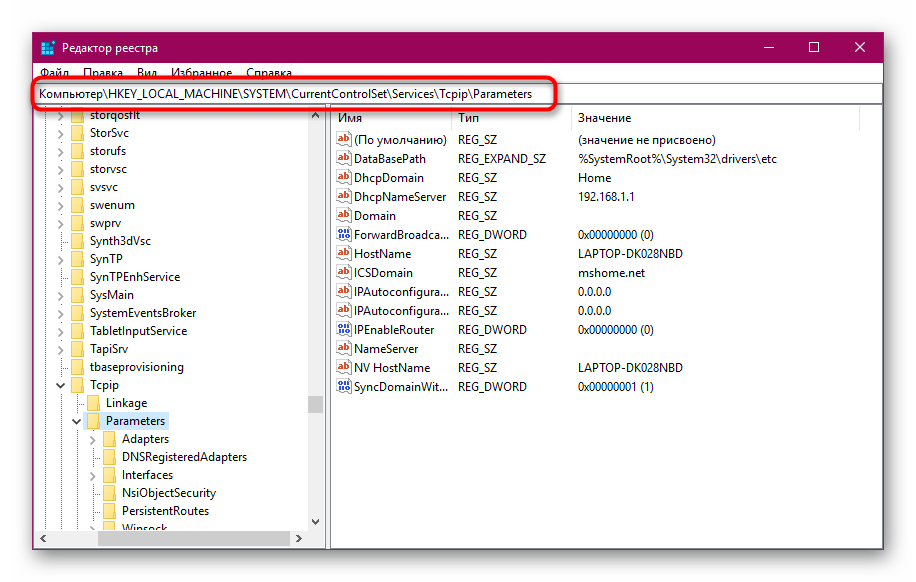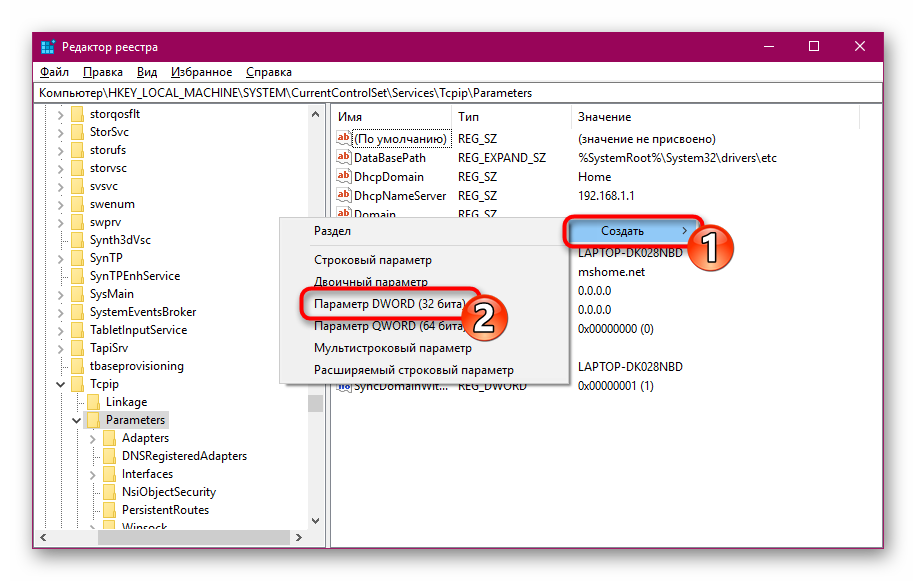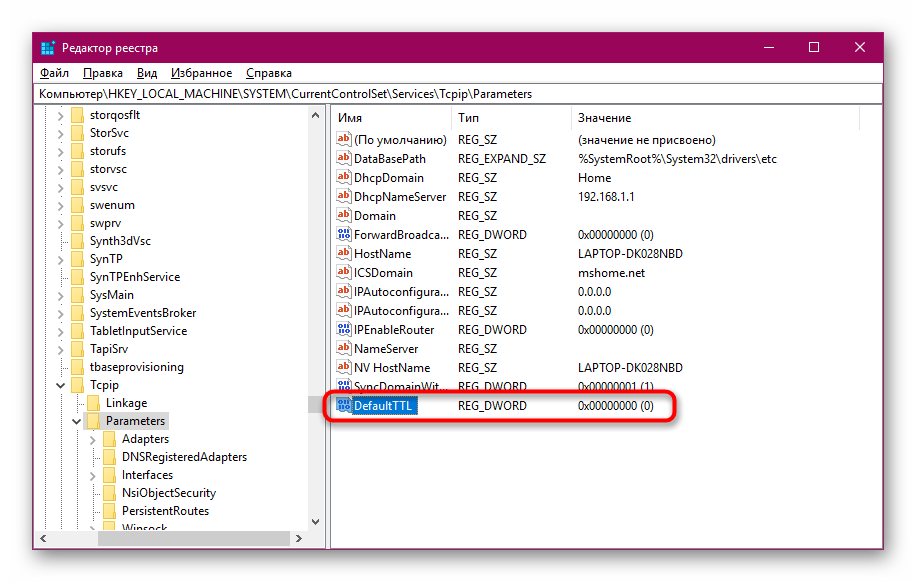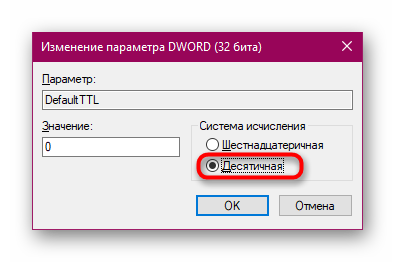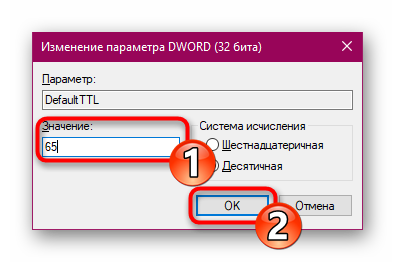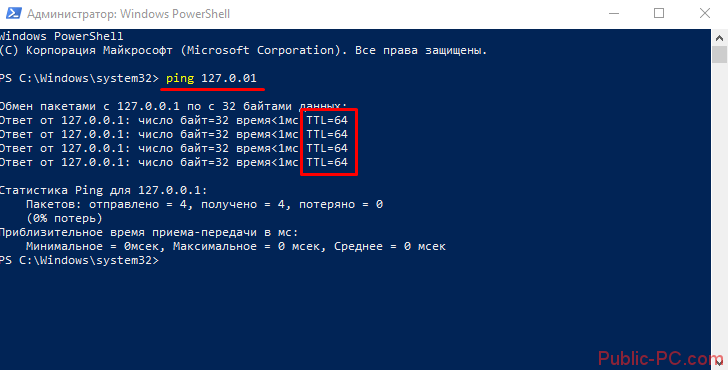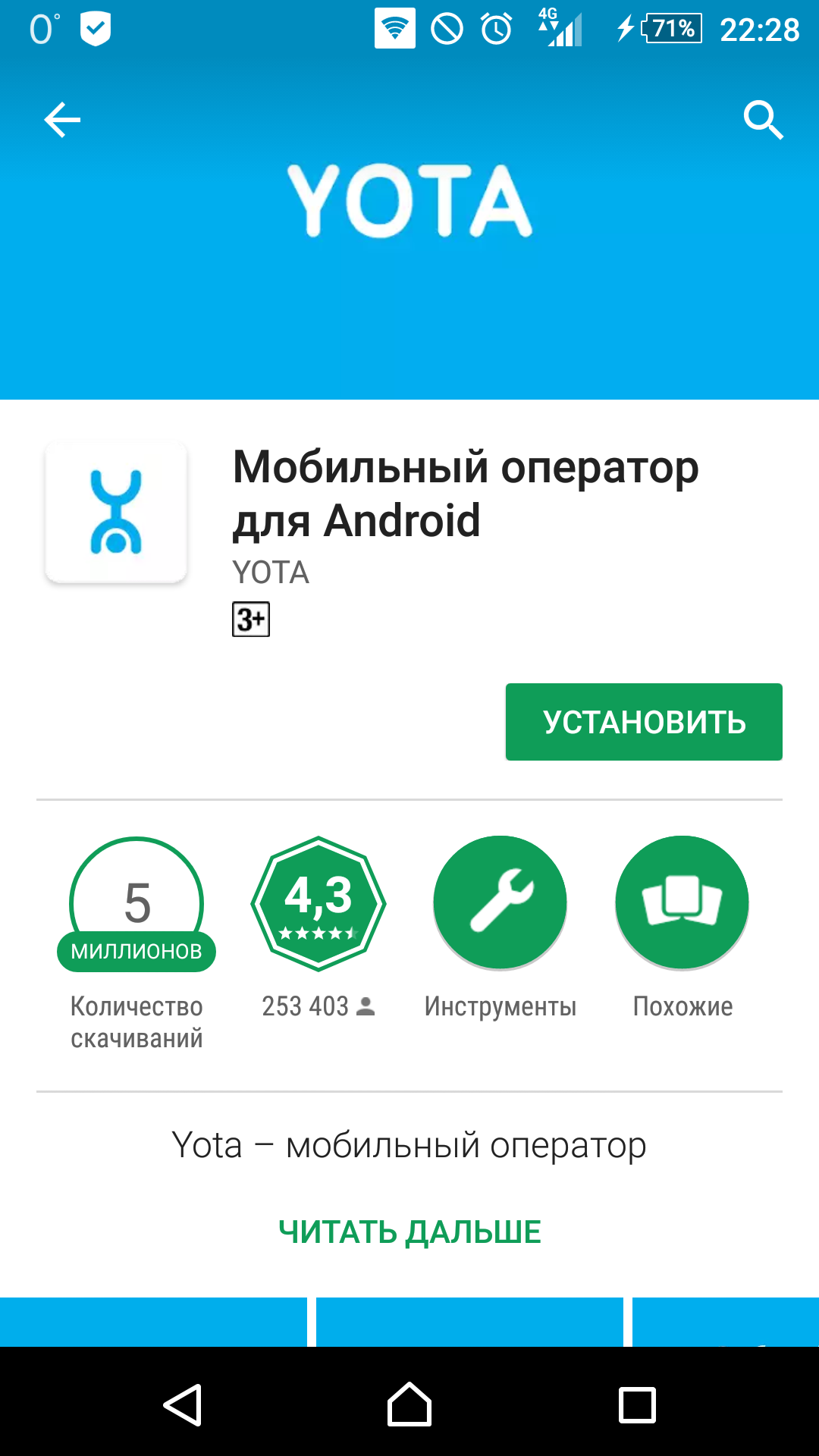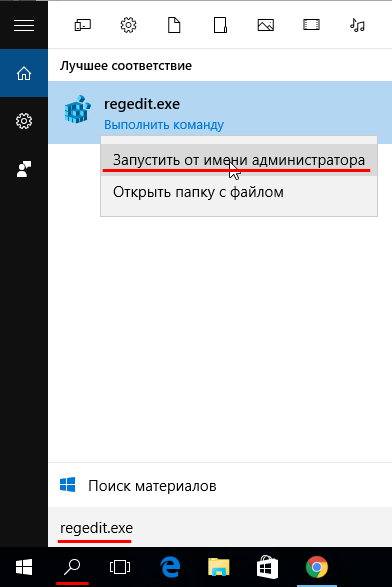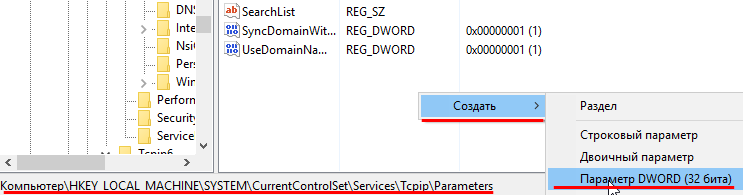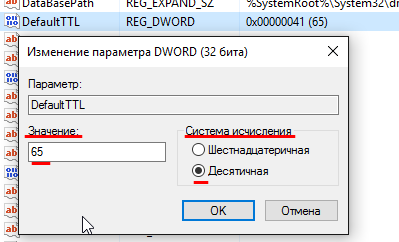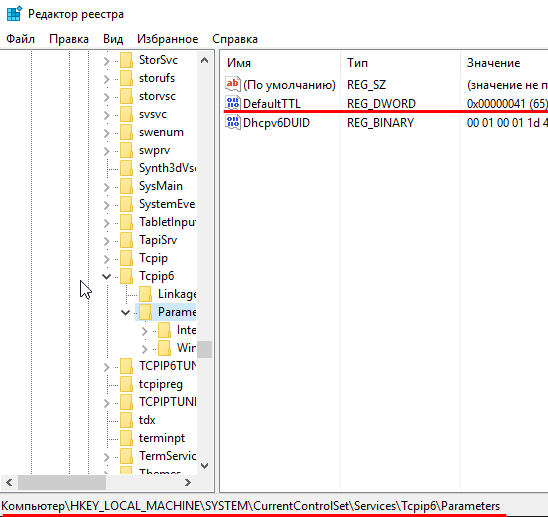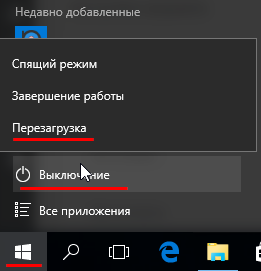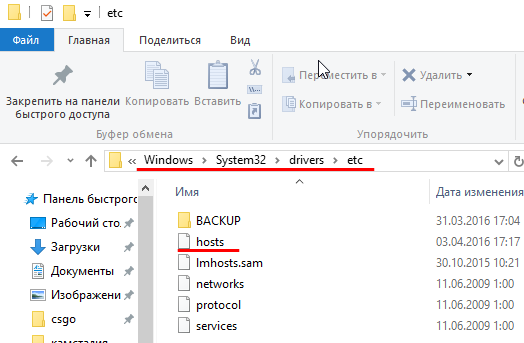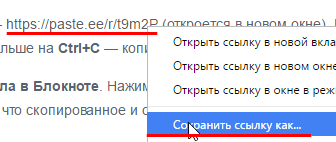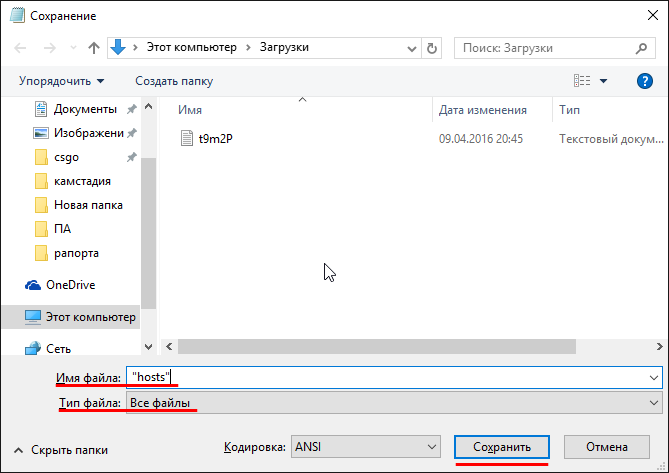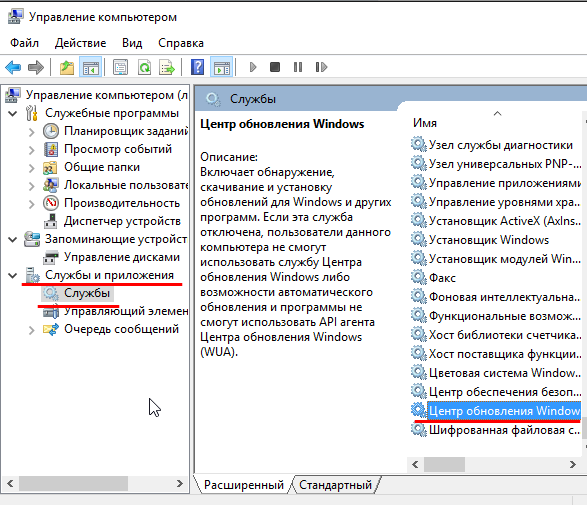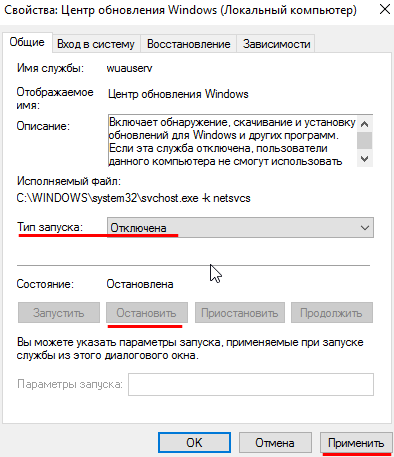Всем привет, уважаемые посетители сайта compblog.ru! После недавней публикации статьи о том, как заставить работать сим карту с тарифами СМАРТ Безлимитище и Йоты через USB-модем, я получил много комментариев, что, дескать, всё работает, но возникла новая проблема.
Дело в том, что при пользовании интернетом на ноутбуке людям начали приходить сообщения от МТС, о снятии средств за раздачу интернета на другие устройства. Данная проблема имеет место быть, и в этой статье я вам расскажу, и дам решение, как обойти это ограничение МТС.
Содержание статьи:
- 1 Как подключиться к закрытому тарифу оператора, чтобы значительно снизить расходы на безлимитный интернет? [Реклама]
- 2 Как использовать СМАРТ Безлимитище на ноутбуке, раздавая интернет через USB-модем или телефон по wi-fi.
- 3 Как не платить 50 рублей «за раздачу интернета» на ноутбук. Что такое TTL?
- 4 Как изменить TTL на компьютере.
- 4.1 Как узнать текущий TTL на Windows?
- 5 МТС Безлимитище — как обойти плату за раздачу безлимитного интернета на ноутбук:
Как подключиться к закрытому тарифу оператора, чтобы значительно снизить расходы на безлимитный интернет? [Реклама]
Друзья, есть возможность подключения закрытых мобильных тарифов. Это тарифы, которые сотовые операторы подключают большим предприятиям, в штате которых работает 1000+ человек. В обычном салоне такие тарифы оформить нельзя. А в чём соль, спросите вы? Отвечаю — данные безлимитные тарифные планы значительно дешевле тех, что доступны «простым смертным». (Тарифище, Безлимитище и прочие). Экономия на интернете/звонках получается очень заметная. И самое главное — никаких заморчек с раздачей интернета, и использованием в модемах.
Для того, чтобы узнать подробнее о данных тарифах и о подключении к ним, Вам нужно написать сообщение в группу: https://vk.com/bezlimit_ka. Люди работают через Гарант-сервис, что сводит на нет любые риски по получению тарифа. Он получит от Вас деньги только тогда, когда вы вставите сим-карту в телефон, и убедитесь, что тариф соответствует заявленным характеристикам. Если вы в Петербурге — то возможна доставка до метро.
Как использовать СМАРТ Безлимитище на ноутбуке, раздавая интернет через USB-модем или телефон по wi-fi.
Итак, в прошлой статье мы изменили IMEI модема на IMEI телефона. Таким образом, мы заставили оператора думать, что наш модем — это телефон. Однако, только изменения IMEI модема не достаточно. У тарифа «Безлимитище», а также в безлимитных тарифах от Йоты есть один «нюанс», о котором обычно умалчивают при продаже контракта.
Как Вы знаете, на многих современных мобильных телефонах есть функция раздачи интернета по Wi-Fi, USB и Bluetooth. Смотрим условия тарифа:
Пользуясь модемом, как телефоном, мы, как бы, раздаём интернет с телефона(модема) на компьютер по USB. По условиям тарифа, раздача интернета с вашего мобильного телефона на другие устройства облагается дополнительной платой. То есть, за факт раздачи интернета с модема, с Вас каждый день начнут снимать средства с баланса, в размере 30 рублей в сутки.
И, само собой, МТС каждый день будет брать с вас деньги и в случае раздачи интернета с телефона по Wi-Fi либо BlueTooth.
Согласитесь, не очень приятный факт. Но, расстраиваться не стоит! Эту наглую обдираловку народа «бедными» операторами можно обойти!
Для этого нужно разобраться, как оператор узнаёт, что вы раздаёте интернет на другие устройства.
Как не платить 50 рублей «за раздачу интернета» на ноутбук. Что такое TTL?
Начнём с того, что у каждого пакета данных, передаваемого с вашего устройства(ноутбук, телефон, планшет) есть особый параметр, называемый «TTL». Расшифровывается он как «Time To Live», или время жизни пакета. Не буду вдаваться в подробности — для нашей благородной цели(обмануть оператора) нужно знать о параметре ttl вот что:
- TTL, задаваемое пакету по умолчанию, разное у каждого устройства. К примеру, телефоны на iOS и Android имеют default ттл, равный 64. А компьютер на ОС Windows имеет tll=128.
- При прохождении каждого шлюза (маршрутизатора), TTL пакета уменьшается на единицу. В данном случае, маршрутизатором у нас выступает телефон либо модем. Т.е., если изначальное ttl у нас = 128(мы сидим с ПК), то при прохождении через модем/телефон оно станет равным 127 (128 минус 1).
- Оператор сравнивает TTL пакетов, идущих от абонента, и видит различные значения ttl у пакетов. К примеру, от самого смартфона(модема) ОпСоСу приходит ttl=64, от ноутбука, после прохождения через смартфон/модем — ttl=127.
- Оператор видит, что TTL пакетов «прыгает». 64-127-127-64-127-… Таким образом, он понимает, что в интернет заходят не только со смартфона, а ещё идёт раздача на другие устройства, и присылает СМС с уведомлением, что раздача стоит 50 рублей в сутки.
Схематично всё это показано на картинке:
Соответственно, всё что нам нужно сделать, это выровнять значения TTL, передаваемые от нашего модема (смартфона) оператору. Скорее всего, на вашем телефоне/модеме стоит TTL=64. Соответственно, на ноутбуке, которому вы раздаёте интернет, нужно установить значение «Default TTL» на единицу больше, то есть равное 65.
Как изменить TTL на компьютере.
Итак, сейчас я расскажу вам, как сменить TTL на компьютере или ноутбуке под управлением Windows 7, 8, 10. Это достаточно просто, нужно сделать буквально несколько кликов мыши:
- Вызываем окно «Выполнить«. Для этого жмём сочетание клавиш Win+R. В этом окне вводим regedit и жмём OK.
- Мы попадаем в редактор реестра. Идём по следующему пути: HKEY_LOCAL_MACHINESYSTEMCurrentControlSetservicesTcpipParameters
- Здесь нам нужно кликнуть правой кнопкой мыши по полю справа, и выбрать «Создать —> Параметр DWARD (32 бита)»
- Имя параметру задаём — «DefaultTTL«. Щёлкаем 2 раза по ново созданному параметру, выбираем Десятичную систему исчисления, и вводим значение 65.
- Также создаём параметр DefaultTTL=65 для соседней ветки реестра — HKEY_LOCAL_MACHINESYSTEMCurrentControlSetservicesTCPIP6
- Готово! Дефолтный ТТЛ на компьютере изменён! Не забываем перезагрузить компьютер.
Итак, TTL по умолчанию в нашем ноутбуке теперь равен 65.
При прохождении через модем/телефон он снизится до 64, и оператор не сможет определить, что вы раздаёте интернет на ноутбук. А, соответственно, не будет снимать по 30 рублей каждый день! Что нам и требовалось.
Как узнать текущий TTL на Windows?
Вы можете проверить свой ttl, убедившись, что он изменился на нужный. Для этого «пингуем» свой собственный компьютер. Сначала заходим в командную строку (жмём клавиши Win+R и вводим «cmd»). Там набираем команду «ping 127.0.0.1» – это адрес вашего компьютера в локальной сети (localhost). Как мы видим — TTL = 65, что нам и требовалось.
Если что-то осталось непонятным, смотрите видео на моём канале YouTube:
МТС Безлимитище — как обойти плату за раздачу безлимитного интернета на ноутбук:
Тема в группе ВКонтакте, где вы можете обсудить тариф МТС «Безлимитище». Заходите, комментируйте, задавайте вопросы!
Я же с вами прощаюсь, надеясь увидеть Вас снова в моём блоге! Всем удачи!
Update: Если МТС всё равно снимает деньги, пропробуйте отключить iptv6 в личном кабинете МТС:
Поделиться интернетом с телефона – это может спасти вас во время неожиданного отключения света, ускорившихся дедлайнов и прочих форс-мажоров. Как же неприятно осознавать, что мобильные операторы стремятся на этом заработать, более того – лукавят, показывая в рекламе и условиях на сайте совсем другую информацию. Например, так случилось с тарифом «Смарт Безлимитище» от МТС. Оператор обещает одни условия, потом оказывается, что всё иначе. Однако обход ограничения на раздачу WiFi МТС Безлимитище существует! Даже несколько способов обхода. Выполнив любую из инструкций, вы сможете включить раздачу интернета с телефона на компьютер и другие гаджеты, используя смартфон как беспроводной WiFi роутер. Ниже я расскажу вам, как раздать Вай Фай на Безлимитище МТС.
В чём заключается проблема и как её исправить
Российские мобильные операторы стремятся дополнительно заработать, когда вы превращаете смартфон в точку доступа и включаете раздачу мобильного интернета на другие устройства. Они указывают свой тариф в условиях на сайте. Другая история с МТС. Когда в 2016 году появился «Смарт Безлимитище», изначально предполагалось, что платы за раздачу не будет. Но она была введена, уже постфактум.
Прошло несколько лет, и ситуация не изменилась. На сайте не указано, сколько стоит раздать Вай Фай на МТС Безлимитище. Сумма 0,90 рублей в день, которая периодически выставлена на сайте, является «акционной» и длится всего несколько недель. Обычный тариф после этого составляет порядка 30 рублей в сутки. Если пользоваться таким тарифом целый месяц, то плата будет дороже, чем стоимость тарифа.
Для МТС Безлимитище обход запрета раздачи WiFi проходит сравнительно легко. Мобильный оператор использует параметр TTL, чтобы понять, делились ли вы интернетом. Существует несколько способов определить это, но МТС и другие операторы чаще всего используют именно указанный параметр.
Что такое TTL? Когда данные «путешествуют» по сети, это происходит не хаотично, а по чётким протоколам. В соответствии с правилами, информация разбивается на пакеты, и каждый из них, кроме передаваемых данных, содержит техническую информацию. TTL – один из таких показателей. Он расшифровывается как Time To Live – время жизни пакета данных и нужен для того, чтобы пакет «самоуничтожился», если «потеряется» в сети. При каждом переходе через новый маршрутизатор, параметр уменьшается на единицу. Когда он равен нулю, пакет данных не пересылается далее.
Предположим, что вы включили раздачу интернета с телефона в тарифе МТС Безлимитище. К WiFi сети подключился, к примеру, ноутбук. Он получает и отправляет данные через WiFi, как только «соединится» со смартфоном. Его пакеты данных проходят через телефон, и от TTL отнимается единица. Далее пакеты данных поступают на следующий маршрутизатор, принадлежащий МТС. И там оператор проверяет пакет. Если TTL меньше, чем должен быть, МТС запускает ограничение раздачи: отсчёт 100 Мб. И после того, как они закончатся, снимает с вашего счёта деньги. Уже в сообщениях оператора или по выписке в конце месяца вы узнаёте, сколько стоит на МТС Безлимитище раздача WiFi.
Стандартный показатель Time To Live – 64, 128 или 256. Но Андроид использует именно 64. Просто придерживаясь этой цифры, вы покажите оператору, что раздачи интернета не было.
Я приведу несколько способов обхода ограничения, чтобы вы больше не беспокоились, можно ли с Безлимитище МТС раздать Вай Фай.
Все способы решить проблему
Способ, как раздавать Вай Фай с МТС Безлимитище бесплатно, зависит от вашей ситуации:
- Вы будете раздавать WiFi с интернетом только на свой компьютер. В этом случае достаточно будет заменить одно значение в реестре Виндовс.
- Раздача WiFi касается многих гаджетов – телевизора, компьютера, планшета. В этом случае нужно менять TTL на самом смартфоне, и вам не избежать получения на него рут-прав.
- Вы раздаёте интернет с тарифа Безлимитище, используя модем, WiFi роутер, подключение проводом и прочие варианты. Этот случай сложнее, чем предыдущие, но вы сможете заменить Time To Live и на этих устройствах.
Кстати, многие пользователи сети часто путают эти два устройства, указанные в пункте 3. И действительно, у них есть некоторые общие характеристики. Но все-таки это не одно и тоже. О том, что такое модем и чем он отличается от маршрутизатора, вы можете прочитать здесь.
Ниже я подробно распишу все три варианта. Это способы, как получить обход ограничений на раздачу интернета по Wi Fi для МТС и для других операторов.
Вариант 1. Обход TTL-счётчика на компьютере
Это вариант, когда вы используете только компьютер. Чтобы раздача Wi Fi от МТС Безлимитище была бесплатной, необходимо, чтобы пакеты данных «уходили» от телефона с целым TTL. Всё, что нужно сделать – выставить на Виндовс стартовый Time To Live на 1 единицу больше, чем на телефоне, то есть 65. Вот инструкция для этого способа обхода ограничения на раздачу:
- Нажмите Win + R и введите «regedit». Нажмите Enter. Программа откроется с правами администратора. В случае необходимости, разрешите ей запуститься, нажав «Да».
- Нажмите в «дереве каталогов» слева HKEY_LOCAL_MACHINE, затем SYSTEM, после этого CurrentControlSet. Далее разверните Services, Tcpip и Parameters.
- Нажмите правой кнопкой в пустой области справа. Выберите вариант «Создать» или «New».
- Если у вас 32-разрядная Windows, выберите DWORD. В случае, если это Windows-64, отметьте QWORD. Перепутав систему, вы не добьётесь желаемого результа.
- Будет создан новый элемент. Введите его имя – «DefaultTTL».
- Дважды щёлкните на нём. Откроется окно свойств, в котором необходимо выбрать десятичный формат числа и ввести само число – 65.
- Сохраните изменения и перезагрузите компьютер.
Теперь вы знаете, как не платить за раздачу WiFi с МТС Безлимитище, если раздаёте его только на ПК. Помните, что на каждом ноутбуке, который вы решите присоединить к сети, нужно выполнить описанный обход ограничения. Как проверить, сработал ли способ, я расскажу в конце статьи.
Вариант 2. Обход TTL на телефоне
Если вы планируете поделиться мобильным интернетом с разными устройствами, фактически создав из смартфона полноценный WiFi роутер, то вам придётся изменить TTL на самом смартфоне. Это способ, как на МТС раздать Вай Фай на Смарт ТВ, компьютеры, планшеты, другие смартфоны и гаджеты. В этом случае телефон сам будет модифицировать все пакеты данных, которые проходят через него. К сожалению, это не такая простая операция, и она требует, чтобы вы установили на телефон рут-права. Полностью инструкция выглядит так:
- Получите root-права на телефон. Проще всего сделать это, скачав и запустив одно из приложений King ROOT, Root360, FramaRoot. Их нужно найти и скачать не на Гугл Плей, а, например, на 4pda. Просто введите в поисковике «4pda» и название приложения. На странице будет подробная инструкция, как его использовать. Помните, что получая рут-права, вы лишаетесь гарантии от производителя. И не всегда получить их можно, просто запустив приложение. Иногда для вашей модели смартфона есть ограничение, и приходится повозиться.
- Теперь необходимо установить приложение TTLMaster. Его нужно скачать не из Гугл Плей. Версия, которая там доступна, больше не обновляется и вам не подойдёт. Дело в том, что операторы, в частности МТС, ввели новые ограничения, и для их обхода, программе приходится менять глубокие системные параметры. Гугл Плей не разрешает размещение таких приложений. Поэтому введите в поисковике «4pda» с названием приложения и перейдите на первый результат поиска.
- На странице будет указана вся полезная информация по приложению, в том числе инструкции обхода ограничения. Вам нужно скачать самую последнюю версию и затем её установить. В поздних версиях встроен дополнительный обход ограничения – «правило iptables». Однако ваш телефон должен поддерживать iptables, то есть внутреннюю фиксацию Time To Live. Иначе, если оператор использует эту проверку раздачи, то ваши действия не приведут к результату, и плата будет взиматься. Вы можете сметить прошивку смартфона на ту, которая поддерживает iptables, и повторить действия обхода ограничения заново.
- Запустите приложение на телефоне.
- Обязательно перейдите в «режим полёта».
- Нажмите на круг с цифрами и смените показатель на значение «64». Если доступна кнопка «Попробовать правило iptables», нажмите на неё.
- Примените настройки. Если появится надпись «для этого устройства», то ваш девайс не поддерживает фиксацию Time To Live, но надпись «для всех пакетов (iptables)» означает, что вам повезло, и ограничения нет.
- Выйдите из авиарежима.
- При перезагрузке телефона настройки будут сбиваться, но в приложении можно выставить автоматический старт.
Если всё выполнено верно, и ваш телефон поддерживает максимальные возможности, раздача Вай Фай на тарифе МТС Безлимитище будет для вас бесплатной. Иначе, стоит отказаться от данного способа в пользу первого и настроить Time To Live на всех гаджетах, на которые раздаётся интернет. Поменяйте TTL на компьютерах, которые вы планируете подключить к сети. Тоже самое сделайте и на планшетах и смартфонах, но только при условии, что они имеют рут-права. После «рутирования» просто установите на них TTLMaster и поменяйте в программе значение на 64 на всех этих гаджетах. Раздающий смартфон в этом случае не должен менять свой TTL.
Вариант 3. Обход TTL на роутере или модеме
Это «продвинутый» способ, как раздать WiFi с МТС Безлимитище бесплатно. Я не буду останавливаться на нём подробно. Вы можете подключить телефон или USB-модем к роутеру, чтобы раздавать сигнал с него. В таком случае, нужно выполнить обход ограничения для маршрутизатора: войти в настройки WiFi роутера и изменить TTL в них.
Ещё один способ – модифицировать исходящий Time To Live напрямую в модеме. Для этого нужно:
- установить драйверы;
- разблокировать модем от оператора и снять защиту от изменений, используя терминальные команды;
- затем изменить внутреннее значение IMEI модема на IMEI Windows Phone;
- заблокировать TTL терминальными командами на значении «64»;
- дополнительно подредактировать файл hosts на компьютере.
Если вы поняли, что здесь требуется сделать, то введите в поисковике «4pda» и название USB-модема, изучите там всю информацию, установите драйверы и терминал. Здесь придётся довольно долго повозиться: всё зависит от модели модема и вашей сноровки. Я не рекомендую этот метод новичкам: беритесь за задачу, только если вы понимаете всё, что написано выше. Но в результате вы получите полноценный «бесплатный» Вай Фай раздатчик МТС для длительного пользования, полный обход ограничения, в том числе и на тарифе «Безлимитище».
Как проверить, сработал ли метод
Конечно, вы можете проверить баланс своего мобильного счёта или дождаться сообщений от оператора, чтобы проконтролировать, списываются ли у вас средства. Но так вы узнаете о списании денег только постфактум.
Во время проверки мы рискуем одним списанием средств, но узнаём обо всех проблемах, если они есть, и тут же их решаем. Чтобы убедиться, можно ли раздавать Вай Фай на тарифе Безлимитище после всех проделанных действий по обходу ограничения, выполните такую проверку:
- Начните раздачу интернета с телефона.
- Подключитесь к этой WiFi сети с компьютера.
- На ПК откройте «Центр управления сетями и общим доступом». Для этого можно просто нажать правой кнопкой на значке WiFi рядом с часами и затем выбрать нужный пункт.
- Выберите свою WiFi сеть и нажмите «Сведения».
- Запишите для себя адрес «Шлюз по умолчанию».
- Нажмите Win+R и введите «cmd». Откроется командная строка.
- Введите «ping», затем пробел и затем адрес, записанный ранее. Нажмите Enter.
- Если TTL=64, то вы всё сделали правильно и МТС получает ту информацию, которая нужна вам.
- Для проверки можете ещё ввести «ping 127.0.0.1». Здесь параметр должен быть равен 65.
На операторе MTS раздача интернета по WiFi допускается только с Time To Live 64 для Андроид-телефонов и, по некоторым данным, 128 для смартфонов с Виндовс. Это означает, что в отдельных случаях может быть необходимо изменить значение TTL на 129 вместо 65. Это может быть связано и с прочими операционными системами. Но такая проблема встречается редко. Вариант с «65» помогает в большинстве случаев.
Теперь вы узнали все способы, как бесплатно раздать Вай Фай с МТС Безлимитище. Конечно же, оператор постоянно вводит новые ограничения и проверки, но действия обхода ограничения всё ещё работают. Вы сможете честно платить за свой тариф и расходовать положенный трафик, но не на одном устройстве, а на тех девайсах, которые сами выберите. И благодаря WiFi, никакие форс-мажоры теперь не будут страшны.
Внимание! По слухам нашего сообщества с недавнего времени этот способ переставал работать. Если вы столкнулись с такой проблемой – рекомендуем понизить TTL (в примерах ниже до 64). Общую статью изменять пока не будем, т.к. в будущем все равно возможны изменения на “стандартные”. Просто попробуйте, а если у вас есть способ лучше – пишите в комментарии! Спасибо!
Привет! После праздников пошел разгребать вопросы на почте, и нарыл интересное сообщение по поводу раздачи интернета МТС. И раньше приходилось сталкиваться с этим, но тут совсем интересно. Люди подключили себе тариф «Smart Безлимитище», куда входило аж 10 Гб мобильного трафика.
Ясно дело, что на праздниках нужно делиться всем, и интернетом тоже, но МТС ввел ограничения – для раздачи Wi-Fi нужно платить 30 рублей в сутки (а хочется-то бесплатно), а это уже выше цены самого тарифа, да и любой домашний интернет будет стоить дешевле. При этом в первоначальные условия такие варианты не входили. МТС в Безлимитище поменял коней на переправе, а люди либо ушли, либо начали искать обходные пути в поисках своего дешевого безлимитного интернета (хотя о безлимитности за такую цену еще можно теперь поспорить). В этой статье как раз хотелось бы показать, как оператор вычисляет раздачу интернета, и как можно обойти этот запрет без переплаты. Начинаем!
Действия выполнять на свой страх и риск! Наш портал WiFiGid.ru не призывает к противозаконным действиям, любая информация подается в образовательных целях в сфере информационных технологий. Оператор в любой момент может изменить свои алгоритмы проверки.
Обновление. Если вдруг эта инструкция вам почему-то не помогла, значит оператор видит ваш нетипичный для мобильников трафик. Простое решение – пустить весь трафик на ваших устройствах через VPN. Проверено.
Содержание
- Основы
- Какой TTL ставить?
- На компьютере
- На Android
- Альтернативы
- Задать вопрос автору статьи
Основы
Одна из основных проверок оператора для определения раздачи – проверка параметра TTL (time-to-live). И в Тарифище, и в Безлимитище эту проверку сделали тоже по этому числу. И чуть что расходится – сразу же запрещено. Попробую коротко объяснить, что это такое:
- TTL – число.
- TTL уменьшается каждый раз на 1 при прохождении сетевого пакета через узел (телефон, роутер, роутер провайдера и т.д. вплоть до сайта).
- TTL создан для ограничения бесконечного поиска цели в сети (например, если он задан в 32, то для поиска конечного сайта может быть использовано не более 32 точек маршрута, а если превышено – соединение сбрасывается).
- С помощью TTL на промежуточном узле можно вычислить количество пройденных точек.
Итого – оператор может проверить TTL на своих маршрутизаторах, и понять по расхождению стандартного числа, что имеется раздача по Wi-Fi. Один из наших вариантов обхода запрета – изменить параметр TTL самостоятельно на устройствах, которые подключены к раздающему телефону. Сделать это можно и на смартфонах, и на ноутбуках. Будем пробовать!
Для удобного ознакомления также предлагаю видеоинструкцию:
Какой TTL ставить?
Дополняю советом Бородача:
1. Если подключаетесь по USB – ставим TTL 64
2. Если подключаетесь по Wi-Fi – ставим TTL 65
На компьютере
Этот раздел для тех, кто подключается к раздающему смартфону с компьютера или ноутбука. Представляю подробную инструкцию по смене TTL.
- Запускаем редактор реестра. Проще всего это сделать, нажав клавиши + R и введя там «regedit»:
- В запустившемся редакторе переходим по веткам: «HKEY_LOCAL_MACHINESYSTEMCurrentControlSetServicesTcpipParameters»
- Правка – Создать – Параметр DWORD (на системах 64 бит – QWORD). Задаем имя «DefaultTTL», значение – 65 (для десятичной системы счисления). В итоге выглядит это так:
Сохраняем все значения, перезагружаем компьютер радуемся. Теперь у вас должно спокойно получиться раздать интернет с телефона на ноутбук.
Для справки – значение никак не повлияет на обычный проводной интернет или вай-фай от роутера, т.к. это всего лишь максимальное число посещенных узлов, зато для сотовый оператор увидит, что вы подключены напрямую, а не через раздачу (по умолчанию 64, но т.к. мы подключены через один узел лишний узел смартфона, то и нужно было выставлять на единицу больше – 65).
Если вдруг что-то не получается – пишите об этом в комментариях, будем разбираться.
Для проверки правильности после перезагрузки, заходим в командную строку (то же сочетание Win+R, только команда «cmd»). А там вписываем команду:
ping 127.0.0.1
Должно появиться значение нашего TTL:
На рисунке выше должно быть не 64, а 65!!! Просто не мог перезагрузить ноутбук для применения новых параметров. У вас здесь должно быть именно 65!!!
На Android
Теперь самое время перейти к смартфонам. Пожалуй, на них чаще всего и пытаются раздать интернет. Тем более если речь идет про школьников) Здесь тоже можно спокойно поменять наш TTL. Будем пробовать.
Менять TTL нужно не на раздающем телефона, а на том, который подключается!!!
Для изменений нужно на телефоне получить доступ ROOT. Самый простой способ – установить приложение King ROOT, SuperSU или их аналоги. Способы смотрятся индивидуально под свою модель, наша статья не об этом. Не на всех устройства можно получить root права.
А теперь инструкция по дальнейшим действиям:
- Устанавливаем и запускаем через Google Play приложение TTL Master.
- На экране должно отображаться число (обычно 63). Наша задача – увеличить его на единицу. Вводим в поле значение 64 и применяем:
- Не перезагружаем смартфон, но разрываем соединение с Wi-Fi – как один из вариантов проще перейти в режим «В самолете». После подключаемся заново, настройки должны успешно примениться.
При перезагрузке телефона настройки сбрасываются на умолчания!!!
Можно обойтись и каким-нибудь Root Browser, т.к. все настройки на UNIX-подобных системах (Андроид в их числе) хранятся в файлах. Через наш скачанный браузер открываем файл:
proc/sys/net/ipv4
И в параметре ip_default_ttl меняем 63 на 64. Сбрасываем соединение через режим «В полете» и получаем тот же результат.
Альтернативы
Некоторые сообщали о привязке по железу сим-карты к устройству на основе IMEI. При большом желании на специальных форумах типа 4PDA можно найти инструкцию под свою трубку по его замене, но изначально делать этого не рекомендую – есть риск получить «кирпич», а ограничение в основном все же вводится по TTL.
Еще в одной странной инструкции видел работу с файлом hosts – дескать оператор тарифного плана может блокировать отдельные адреса. Тогда здесь можно и руками повбивать значения, но по мне проще изначально перебить свои DNS на публичные от того же Google. Тогда все встанет на свои места.
Вот и все! Надеюсь, эта информация оказалась для вас полезной, и у вас удалось сделать обход ограничения МТС. Если у вас есть чем поделиться, дополнения, вопросы – пишите в комментариях к этой статье. Всем читателям будет полезно услышать актуальное мнение со стороны, ведь операторы не дремлют, а пути блокировок и обхода меняются.
Содержание
- 1 Как используют TTL и зачем его изменять
- 2 Узнаем значение TTL компьютера
- 3 Значение TTL в Windows 10
- 4 Изменение значения
- 5 Обходим Йоту на Windows 10. Что и как делать?
Как используют TTL и зачем его изменять
Давайте разберем самый простой пример действия TTL. Компьютер, ноутбук, смартфон, планшет и другое оборудование, соединяющееся по сети интернет, имеет свое значение TTL. Мобильные операторы научились использовать этот параметр, чтобы ограничивать подключение устройств посредством раздачи интернета через точку доступа. Ниже на скриншоте вы видите обычный путь раздающего устройства (смартфона) к оператору. Телефоны имеют TTL 64.
Как только к смартфону подключаются другие девайсы, их TTL понижается на 1, поскольку это закономерность рассматриваемой технологии. Такое понижение позволяет защитной системе оператора реагировать и блокировать соединение — именно так работает ограничение на раздачу мобильного интернета.
Если вы вручную измените TTL устройства, с учетом потери одной доли (то есть поставить нужно 65) вы сможете обойти такое ограничение и подключить оборудование. Далее мы рассмотрим процедуру редактирования этого параметра на компьютерах под управлением операционной системы Windows 10.
Представленный в этой статье материал создан исключительно для ознакомительных целей и не призывает к выполнению незаконных действий, связанных с нарушением тарифного договора оператора мобильной связи или любых других махинаций, осуществляющихся путем редактирования времени срока жизни пакетов данных.
Узнаем значение TTL компьютера
Прежде чем переходить к редактированию, рекомендуется убедиться в том, что оно вообще необходимо. Определить значение TTL можно с помощью одной простой команды, которая вводится в «Командную строку». Выглядит этот процесс так:
- Откройте «Пуск», отыщите и запустите классическое приложение «Командная строка».
Введите команду ping 127.0.1.1 и нажмите Enter.</li>
Дождитесь завершения анализа сети и вы получите ответ по интересующему вас вопросу.</li>
</ol>
Если полученное число отличается от требуемого, его следует изменить, что делается буквально в несколько кликов.
Изменяем значение TTL в Windows 10
Из объяснений выше вы могли понять, что путем изменения времени жизни пакетов вы обеспечиваете незаметность компьютера для блокировщика трафика от оператора или же можете использовать его для других ранее недоступных задач. Важно лишь поставить правильное число, чтобы все работало корректно. Все изменения осуществляются путем конфигурации редактора реестра:
- Откройте утилиту «Выполнить», зажав комбинацию клавиш «Win + R». Впишите там слово
regeditи щелкните на «ОК».
Перейдите по пути HKEY_LOCAL_MACHINESYSTEMCurrentControlSetServicesTcpipParameters, чтобы попасть в необходимую директорию.</li>
В папке создайте нужный параметр. Если вы работаете на ПК с Windows 10 32-бит, вам потребуется вручную создать строку. Щелкните на пустом месте ПКМ, выберите «Создать», а затем «Параметр DWORD (32 бита)». Выберите «Параметр DWORD (64 бита)», если установлена Виндовс 10 64-бит.</li>
Присвойте ему название «DefaultTTL» и кликните дважды, чтобы открыть свойства.</li>
Отметьте точкой пункт «Десятичная», чтобы выбрать эту систему исчисления.</li>
Присвойте значение 65 и нажмите на «ОК».</li>
</ol>
После внесения всех изменений обязательно перезагрузите ПК, чтобы они вступили в силу.
Выше мы рассказали об изменении TTL на компьютере с Windows 10 на примере обхода блокировки трафика от оператора мобильной сети. Однако это не единственная цель, ради которой изменяется этот параметр. Остальное редактирование производится точно так же, только вот вводить требуется уже другое число, требуемое для вашей задачи.
Читайте также:Изменение файла hosts в Windows 10Изменение названия ПК в Windows 10Мы рады, что смогли помочь Вам в решении проблемы.
Опишите, что у вас не получилось. Наши специалисты постараются ответить максимально быстро.
Помогла ли вам эта статья?
При подключении компьютера с операционной системой Windows 10 к мобильной сети действует ограничение – TTL. Этот параметр обозначает время длительности подключаемого трафика. Как только компьютер коннектится к мобильной сети, TTL меняется на две единицы. Это необходимо для оператора, который идентифицирует устройство как компьютер, но не мобильный телефон (смартфон).
Нам нужно установить такое значение, которое бы оставалось стандартным (по умолчанию) одновременно со сменой единиц. Эту несколько «туманную» задачу мы попытаемся объяснить в нашей статье.
Значение TTL в Windows 10
Для начала узнаем значение параметра, установленного для нашего компьютера. Открываем командную строку от имени администратора (как это сделать, подробно описано здесь).
В командной строке прописываем следующую команду – ping 127.0.01. В результате должна отобразится информация с TTL-значением. У нас оно равняется 64 единицам.
Изменение значения
Нам нужно изменить TTL на две единицы выше. В нашем случае – установить значение, равное 66 единицам. При подключении, когда оператор будет «отбирать» у нас эти две единицы, TTL будет равняться значению по умолчанию – 64.
Заходим в редактор реестра. Мы подробно писали о том, как это сделать. В редакторе переходим по пути, указанному на скриншоте. В папке Parametrs находим параметр под именем DefaultTTL. Кликаем по нему два раза левой кнопкой мышки, устанавливаем десятичную систему счисления и устанавливаем значение на 66.
Обратите внимание! Для операционной системы 64-бит параметр должен быть DWORD (64 бита).
После внесенных изменений перезагружаем компьютер. Снова открываем командную строку и прописываем команду ping 127.0.01. Если все было сделано правильно, TTL должен измениться на 66.
Вот так просто можно убрать ограничения оператора и подключаться к мобильному интернету через операционную систему Windows 10. У пользователей могут быть совершенно разные параметры. Наш пример по умолчанию – 64, но часто встречаются TTL со значением 128 единиц.
Интересные статьи:
Как сделать невидимую папку в Windows 10?
Как посмотреть удаленное видео на YouTube?
Что делать, если не работает поиск в Windows 10?
Топ 8 приложений для ПК, чтобы скачивать аудио из Вконтакте.
Привет всем дорогие друзья!
Дальше идет текстовая инструкция с картинками, но мы сняли ещё и видео, посмотри! Инструкция иногда меняется и лучше читать текст, а потом смотреть видео, так как текст редактируется и дополняется быстрее, чем снимается видео 🙂
Перед всяким действием с компьютером! На Android, Lumia и iOS УДАЛЯЕМ ОФИЦИАЛЬНЫЙ КЛИЕНТ YOTA, он палит жестко!!! Вы только включаете раздачу, а на базовой станции йоты вас уже спалили через их же приложение 🙂 Лайк поста, если согласны 🙂 (кнопка лайка слева)
Обязательно удалите официальный клиент Yota на смартфоне!
Нас просто закидывают сообщениями люди, которые сидят на Windows 10. Причина одна — не могут они обойти ограничение йоты на раздачу и раздать интернет к себе на ноутбук по Wi-Fi. Дело-то всё кроется в одном незначительном отличии десятки от других операционных систем семейства Windows. Нужно отключить автообновление операционки, что через Параметры => Обновление и Безопасность к сожалению, это недоступно. Но нас с вами ничего же не остановит, правда?
Этот FAQ будет полностью автономным (вам не нужно смотреть другие факи, здесь всё и так описано). С 30.11.2017 эта инструкция не полностью автономна, в основной статье есть важные дополнения, на которые здесь мы будем делать ссылки, так что можете оставаться здесь и читать дальше!
Вот наша основная статья, которая подходит для Windows 95, XP, Vista, 7, 8 и 8.1. Никогда не забывайте отключать обновления системы Windows в этих операционках, там это доступно в Пуск => Панель Управления => Система и Безопасность => Центр Обновления => Настройка Параметров => Не проверять наличие обновлений + Снимите две последние галочки! Если не разберетесь пишите в Связь 🙂
Но это всё лирика, перейдем к делу.
Обходим Йоту на Windows 10. Что и как делать?
1) Во-первых, нажимаем значок Поиска и в строке поиске набираем regedit.exe, кликаем правой кнопкой мыши и запускаем От Имени Администратора. В итоге у вас откроется Редактор Реестра:
2) Далее в Редакторе Реестра нужно пройти по пути — HKEY_LOCAL_MACHINESYSTEMCurrentControlSetServicesTcpipParameters. Кликнуть правой кнопкой мыши на втором столбце => Создать => Параметр DWORD 32 бита. Назвать его DefaultTTL именно так и никак иначе и сохранить нажатием Enter.
3) Дальше, кликнуть по нему правой кнопкой мыши => Изменить => Вылетит окно, там в Системе Исчисления ставите Десятичная, а в Значении 65 для Android и iOS, 130 — Lumia, Nokia, Microsoft Phone соответственно и нажимаете ОК! Результат для Android:
Как результат у вас теперь по этому адресу создан параметр DefaultTTL со значением 0x00000041 (65):
4) Теперь нужно перейти к этому разделу — HKEY_LOCAL_MACHINESYSTEMCurrentControlSetServicesTcpip6Parameters. И проделать ТО ЖЕ САМОЕ C УЧЕТОМ ЗНАЧЕНИЯ ТТЛ ДЛЯ ВАШЕГО ТЕЛЕФОНА — 65 для Android и iOS, 130 — Lumia, Nokia, Microsoft Phone соответственно! Вот какой у вас должен быть результат для Android:
5) Перезагружаем Windows 10:
Это конец первой части. Мы поменяли TTL Windows 10 на нужный нам, на 65. Чтобы при прохождении сигнала устройства на который мы раздаем wi-fi через телефон значение ТТЛ было равно 65-1=64. 64 — это значение ttl по умолчанию в Android и iOS, если у вас Lumia, Nokia, Microsoft Phone ставьте DefaultTTL равным 130 (десятичная система исчисления).
Во второй части мы модифицируем файл hosts в Windows 10. Это надо для того, чтобы компьютер перенаправлял сам на себя те адреса в интернете, которые он не должен посещать, приступим.
Как отучить Windows 10 палить саму себя через файл hosts?
1) Заходим в Проводнике по адресу — C:WindowsSystem32driversetc:
2) Нажимаете на ссылку дальше правой кнопкой мыши и кликаете Сохранить ссылку как… (Это в Chrome, можно и в мобильном кстати!) Вот ссылка — https://pastebin.com/raw/hHqLA8ss:
Этим вы скачали отредактированный файл hosts в txt формате!
3) Открываете скачанный t9m2P.txt в Блокноте. Дальше, если у вас есть важные для вас записи в старом hosts, то перенесите их в новый, открыв и сам hosts файл и наш t9m2P.txt в Блокноте. Когда вся ваша редактура проделана, нажмите Файл => Сохранить Как, вылетит окно, проделайте то же самое что и на картинке:
4) Сохранили? Отлично, теперь просто замените старый hosts файл новым. Для этого выделите только что сохраненный файл и нажмите Ctrl+C, потом перейдите в C:WindowsSystem32driversetc, открытый в первом шаге и вставьте с заменой — Ctrl+V, при этом согласитесь в вылетевшем окне на замену, так как тут нужно согласие Администратора.
Второй этап закончен, мы заменили старый hosts файл новым, который не даст Windows 10 лезть на ненужные адреса, которые заблокированы на базовой станции Йоты. При заходе на них вылетает синее окно жадности 🙂
Главное в Windows 10 — Отключаем Автообновление!
Теперь самый последний и, мать его, главный штрих в обходе ограничений йоты на раздачу интернета по wi-fi на windows 10. Многие не знают, что функция автообновления в Windows 10 коварная штука. Она палит нас как зайчиков, когда компьютер лезет на сервера МикроСофта в поисках обновления, когда эти адреса заблокированы на фаерволе базовой станции Йоты. При этом быстренько отрубается интернет и показывается синее окно. Исправим это!
1) Кликаем правой кнопкой мыши по ярлыку Этот Компьютер на Рабочем Столе => Управление:
2) Управление Компьютером => Службы и приложения => Службы => Находим внизу Центр Обновления Windows:
3) Центр Обновления Windows => Правая кнопка мыши => Свойства. Тип Запуска меняем на Отключена и останавливаем службу кликнув на Остановить => Применить => ОК:
4) Перезагружаем Windows 10:
Далее, вам обязательно нужно научиться редактировать и дополнять свой hosts файл, так как он не универсален!
Да, мы наверное подобрали самое удачное его исполнение, но он не может спасти всех и вся! Вам нужно кое-чему научиться из нашей основной статьи, а именно:
- Устанавливать и настраивать анализатор трафика.
- Вычленять нужные адреса для блокировки в hosts из списка, сформированного анализатором.
Всё это вы найдете по этой ссылке!
Ну вот и всё, дорогие мои, у вас решена проблема с раздачей интернета по wi-fi на Windows 10, очень рад был помочь 🙂
Всем добра и интернета!
Апр 9, 2016Внимание! Внизу есть комментарии от ВКонтакте и Disqus, тебе осталось лишь выбрать через какую систему добавить свой комментарий.Используемые источники:
- https://lumpics.ru/how-to-change-ttl-in-windows-10/
- https://public-pc.com/kak-izmenit-ttl-na-windows-10/
- https://rednager.xyz/obhod-ogranichenij-yota-dlya-windows-10/
Сегодня многие абоненты задаются вопросом, как обойти ограничение «Безлимитище» от МТС на раздачу интернета. Ведь до новых правил, вступивших в силу в текущем году, имелась возможность раздавать трафик бесплатно. Можно ли это сделать сейчас, и какие для этого имеются методы?
Краткое содержание статьи:
- Возможно ли обхитрить оператора
- Изменение IMEI
- Замена/фиксация TTL
- Редактирование в host
Изначально оператор МТС представил новый тариф «Безлимитище» как тариф с возможностью раздачи трафика бесплатно. На карте SIM при ее установке раздача Wi-Fi на другие устройства была возможна без каких-либо ограничений. В ноябре 2016 года компания МТС заявила, что отныне за каждые 100 МБ раздачи абоненту придется заплатить 30 рублей.
Идея платить за раздачу интернета пользователям не пришлась по душе. Все чаще они начинают задаваться вопросом по поводу того, как не платить за раздачу интернета. На различных форумах уже представлены целые схемы того, как обойти ограничения и, конечно, избежать неприятных последствий со стороны поставщика связи.
Варианты обхода
Сразу оговоримся, что все варианты проверены и работают как часы. Выберите свой и пользуйтесь раздавайте интернет благодаря этим шагам.
- Замена IMEI для раздающего устройства;
- Смена/фиксация TTL;
- Внесение поправок в файл host на Вашем ПК.
Как изменить IMEI
Замена IMEI – это один из ответов на вопрос, как обойти блокировку МТС «Смарт Безлимитище» в модеме. Для SIM карты, установленной в аппарат, используемый в качестве раздающего устройства, необходимо поменять IMEI на код от смартфона, работающего на ОС Windows. Трафик с ОС Windows не вызовет подозрений, потому что мобильный телефон, работающий на Windows, функционирует так же, как и компьютер. Чтобы не пришлось заплатить больше, разберемся с тонкостями IMEI.
Изменить IMEI можно двумя методами:
- С помощью инженерного режима;
- С помощью консоли (эмулятор терминала).
Первый вариант: запускаем команду *#*#3646633#*#*. Открывается инженерный режим — Engineer mode. Переходим на Connectivity и выбираем CDS Information →Radio Information →Phone 1. Над строкой АТ+ пишем EGMR=1,7”ваш_IMEI”. Нажимаем SEND AT и перезагружаем устройство.
Важно! Если после перезагрузки ничего не вышло, тогда попробуйте после АТ+ добавить пробел.
Второй вариант: эмулятор терминала работает аналогично командной строке ОС Windows. Его можно скачать из PlayMarket (Terminal Emulator for Android). После установки приложения на телефон необходимо ввести код в строку:
su
echo-eAT+EGMR=1,7”ваш_IMEI”>/dev/smdo.
Если телефон рассчитан на две SIM, то для второй карты необходимо ввести echo-eAT+EGMR=1,7”ваш_IMEI”>/dev/pttysmd1.
Разбор по фиксации/смене TTL
Разберемся с аббревиатурой TTL. Эти три буквы означают длительность нахождения данных в протоколе IP устройства. Операторы с помощью TTL обнаруживают использование трафика другим устройством. Если Ваш смартфон станет работать по типу модема раздаваемой сети WiFi для другого устройства, то TTL станет на единицу меньше. Если подключенных устройств будет два, то на две единички и так далее. Провайдер реагирует на изменение цифр TTL, поэтому схему «обхода» необходимо провернуть так, чтобы это значение не менялось, тогда ограничение удастся обхитрить.
Интересно! Стандартные значения ТТЛ неизменны (iOS и Android — TTL=64, Windows — TTL=128).
Зафиксировать ТТЛ можно несколькими способами. Первый – скачать любое приложение: TTLFixer, TTLMaster, TTLEditor. Важно получить права суперпользователя (root-права). Для ОС Андроид получить права суперпользователя можно, скачав утилиту Framaroot или Kingo Android Root. Последняя позволяет работать не только с телефона, но и персонального компьютера/ноутбука.
Для работы через Framaroot следуйте инструкции:
- На сайте найдите и загрузите последнюю версию утилиты
- Установите ее на Андроид-устройство (для этого в опциях безопасности телефона разрешите установку приложений из неизвестных источников)
- Выберите способ управления правами – Superuser или SuperSU
- Нажмите на любой из эксплоитов. Если не вышло с одним, попробуйте другой из эксплоитов
- Если все действия выполнены верно, на экране появится смайл
- Перезагрузите телефон для дальнейшей работы.
Если Ваш телефон не поддерживает Framaroot, не волнуйтесь. Есть еще утилита Kingo Android Root, для использования которой следуйте алгоритму:
- Поменяйте настройки в пункте “О телефоне”. Повторно нажмите на строку “Номер сборки”, пока не появится надпись, что Вы стали разработчиком. Затем войдите Настройки → Для разработчиков и пометьте “Отладка по USB”
- Через USB-порт подключите Ваш телефон к персональному компьютеру или ноутбуку
- Нажмите на кнопку ROOT для запуска процесса
- При появлении на экране Unlock Bootloader с использованием регулятора громкости выберите «Да» и нажмите кнопку включения смартфона для подтверждения
- По окончании работы появится надпись Finish.
Теперь права суперпользователя получены, и можно приступать к фиксации TTL как самому надежному варианту раздавать интернет. Нам понадобится также выяснить, существует ли поддержка ядром телефона фиксации ТТЛ. Используя Проводник, найдите и активируйте файл /proc/net/ip_tables_targets, проверьте в нем наличие строки TTL. При ее отсутствии Вам необходимо будет поискать альтернативный способ фиксации или расстаться с МТС. Но если вдруг такая строка присутствует, продолжаем действовать дальше.
Находим и вытаскиваем boot.img. Для этого устанавливаем Android Termanal Emulator и печатаем в терминале смартфона su dd if=dev/block/platform/…/by-name/boot of=sdcard/boot.img. На месте троеточия указываем путь к папке by-name. Переносим файл boot.img на ПК/ноутбук и наводим на заранее установленный AndImgTool. Во всплывшей папке запускаем init.rc с помощью Notepad++. В окончании текста вставляем:
service freebie /system/bin/iptables -t mangle -A POSTROUTING -j TTL —ttl-set 64
class main
oneshot
Важно! Если вдруг у Вас установлена ОС Android ниже 4, то строчку class main нужно будет стереть. Последней строчкой в файле должна обязательно остаться одна пустая строка.
Сохраняем файл и переносим папку на AndImgTool. В итоге получился img-файл, который необходимо прошить.
На тарифе МТС «Безлимитище» обход ограничения является осуществимой задачей, если произвести процедуру по фиксации для ТТЛ. После этого Вам больше не придется тратить время на подобное занятие, так как с этого момента ТТЛ будет уходить провайдеру со значением 64.
Если вдруг у Вас не получилось зафиксировать значение вышеуказанным способом, можете воспользоваться алгоритмом по смене ТТЛ, представленным ниже. Этот метод также позволит пойти в обход ограничений на раздачу трафика:
- Активируйте режим полета для смартфона;
- При поддержке программы Проводник зайдите proc/sys/net/ipv4 и выберите ip_default_ttl;
- Смените тут цифры 63 на цифру 64;
- Не забудьте сохраниться в сделанных изменениях;
- Отключение режима полета;
- Смело раздавайте трафик для других устройств.
Чтобы подключить персональный компьютер и получить доступ в сеть нужно:
- Кликнуть Пуск → команда Выполнить → печатаем regedit;
- Вы увидите новое окошко и найдите там HKEY_LOCAL_MACHINE SYSTEMCurrentControlSetServicesTcpipParameters;
- Кликаем мышкой в окошке справа «Создать DWORD (32 бита)», «назвать DefaultTTL»;
- Изменить →Десятичная → 64;
- Сохраняйтесь и нажимайте рестарт. После перезагрузки продолжайте работу.
Работа с файлом host
Для того чтобы окончательно разобраться в том, как обойти ограничение «Smart Безлимитище» от МТС на раздачу интернета, можно воспользоваться файлом host, представляющим собой сборник символов и IP-адресов всех посещаемых Вами сайтов, в том числе тех, через которые оператор может отключить раздачу интернета. Жаль, что нельзя выработать универсальную инструкцию, позволяющую обойти блокировку «Смарт Безлимитище» в модеме. Но можно постоянно редактировать host и выработать более-менее удачный вариант, подходящий для вас.
Найти host легко: нажмите на компьютере сочетание клавиш Windows+R. В появившемся окошке в поле «Открыть» наберите %systemroot%/system32/drivers/etc и нажмите ОК. В открывшейся папке Вы увидите файл host. Более подробные инструкции по отслеживанию сайтов можно найти в сети или на специальных форумах в обсуждениях обхода ограничений МТС.
Надеемся, что в результате следования инструкциям Вам удался обход ограничений на МТС «Smart Безлимитище». Желаем высоких скоростных полетов по просторам интернета без каких-либо ограничений!
Тариф “Безлимитище” обещает безлимитный высокоскоростной мобильный трафик. Но те, кто выбирает этот пакет услуг, сталкиваются с тем, что интернетом нельзя пользоваться через USB-модемы и роутеры, а при высоких нагрузках на сеть скорость передачи данных снижается. В связи с этим стал популярен запрос, как обойти ограничение МТС “Безлимитище” на “Торрент”.
Содержание
- Варианты бесплатной раздачи интернета по тарифу “Мой безлимитище”
- Обход ограничений “Smart Безлимитище”
- Изменение TTL на персональном компьютере
- Изменение TTL с помощью телефона
- Как определить действующий TTL на Windows
- Как скачивать “Торрент” без ограничения скорости
- Активация шифрования в “Торрент-клиенте”
- Организация VPN-соединения
- Снятие ограничений на использование сим-карты в модеме
- Смена IMEI
Варианты бесплатной раздачи интернета по тарифу “Мой безлимитище”
Раздача интернета осуществляется через команду TTL (Time to live), т. е. через ограничение времени пребывания абонента в сети. На каждом телефоне значение TTL устанавливается произвольно. Если абонент активно раздает интернет, это значение снижается на единицу, что позволяет операторам отслеживать все операции в рамках беспроводного соединения. Чтобы обойти ограничения и бесплатно раздать WiFi, нужно изменить значение TTL на своем устройстве. Это можно сделать на телефоне или компьютере.
Обход ограничений “Smart Безлимитище”
До 2017 г. в пакет услуг входила бесплатная раздача интернета через вай-фай, но современный вариант тарифа предполагает за это дополнительную оплату. Вместе с изменением названия тарифного плана (было “Smart Безлимитище”, стало “Мой Безлимитище”) поменялись условия предоставления услуг. Теперь раздавать Wi-Fi через USB и Bluetooth можно за 30 руб. в сутки.
Посчитав такое поведение нечестным, абоненты MTS придумали алгоритм обхода ограничений. Он помогает скачивать файлы через uTorrent, раздавать интернет через модемы и не платить за это. Схема подходит и для обхода ограничений таких операторов, как МТС, Билайн, Йота, которые применяют аналогичные схемы наблюдения за трафиком.
Изменение TTL на персональном компьютере
Способ подходит тем, кто планирует пользоваться интернетом только на 32-битном Windows.
Чтобы изменить TTL, необходимо:
- Зайти в стандартные программы, нажатием комбинации Win+R вызвать окно для выполнения команд, ввести regedit.
- Найти нужные настройки: Hkey_Local_Machine, System, Current Control Set, Services, Tcpip, Parameters.
- В параметрах сети нажать “Создать”.
- Выбрать DWORD и указать имя файла – DefaultTTL .
- Выбрать десятичную систему, поставить значение 65.
- Перезагрузить устройство.
Для устройств с 64-битной системой порядок действий тот же, но на четвертом этапе вместо DWORD нужно написать QWORD.
Изменение TTL с помощью телефона
Прежде чем приступать к настройкам, нужно получить root-доступ на Андроид.
Чтобы это сделать и настроить TTL, нужно:
- Скачать приложение King Root, открыть его, нажать крупную зеленую кнопку (будет видна сразу после открытия). Приложение открывается не на всех телефонах. Альтернативные программы с подобным функционалом: SuperSU, FramaRooT.
- Из Google Play нужно скачать приложение TTL Master и открыть его.
- В центре экрана появится большое колесо со значениями, на нем будет стоять базовое – 63. Нужно перейти в настройки, в полях “Значение TTL” и “Значение TTL в поле ввода” поставить 64.
- Сохранить настройки, перейти в главное меню приложения и нажать “Обойти ограничения”.
- Выйти из приложения, зайти в меню телефона (профили), активировать режим “В самолете”, а потом вернуться в стандартный режим.
Если выполнить эти действия, смартфон автоматически лишается гарантии.
Как определить действующий TTL на Windows
Нужно вызвать всплывающее окно для выполнения команд (Win+R), затем написать cmd, а потом – ping 127.0.0.1. Если все настройки были сделаны правильно, на экране появится значение 65. Это говорит о том, что можно смело раздавать бесплатный интернет, обойти ограничения удалось.
Как скачивать “Торрент” без ограничения скорости
Обойти блокировку при загрузке файлов через uTorrent можно 2 способами:
- включить шифрование в программе;
- создать частное подключение VPN.
Процедура шифрования быстрее и проще, но может снизиться скорость интернета. При создании VPN скорость сохраняется, но сама процедура чуть сложнее в исполнении. Однако и с тем и с другим может справиться пользователь базового уровня подготовки без углубленных технических знаний.
Активация шифрования в “Торрент-клиенте”
После настройки включается режим “Инкогнито”. Это лишает операторов возможности определить IP абонента, и урезать трафик они не могут.
Как настроить анонимное использование программы uTorrent и обмануть МТС:
- Открыть софт.
- Перейти в настройки, раздел “Настройки программы”.
- Нажать кнопку BitTorrent.
- Внизу выбрать пункт “Шифрование протокола”.
- В открывшемся окне нажать “Включено”.
- Около строки “Поддержка UPD-трекеров” убрать галочку. Если этого не сделать, скорость интернета снизится, а у операторов останется возможность отследить пользователя.
- Нажать “Применить”, а затем “Ок”. Выйти из настроек.
Встречаются разные версии uTorrent, в некоторых нет раздела BitTorrent. В таком случае нужно скачать другую версию программного обеспечения. Кроме этого, нужно учитывать, что интерфейс и меню тоже могут отличаться в зависимости от версии ПО, но схема шифрования одинакова для всех версий.
Организация VPN-соединения
VPN (виртуальная частная сеть) позволяет создать логическую сеть, защищенную шифрованием протокола. Она создается “поверх” основной сети, поэтому передача файлов не может быть отслежена оператором. ПО для настройки соединения встроены в компьютер или ноутбук. Если этот вариант не устраивает, можно скачать специальные программы, например OpenVPN.
Чтобы сделать это на компьютере, нужно поэтапно нажать несколько кнопок:
- “Пуск”;
- “Панель управления”;
- “Сетевые подключения”;
- “Создание нового подключения”;
- “Подключиться к сети на рабочем месте”;
- “Подключение к виртуальной частной сети”;
- “Далее”;
- в открывшемся окне нужно ввести имя сети и пользователя;
- в строке “Имя компьютера или IP-адрес” нужно указать VPN сервера провайдера.
Снятие ограничений на использование сим-карты в модеме
SIM-карту с ограничениями можно использовать только в телефоне. Для применения в модеме нужно изменить его IMEI (Международный идентификатор мобильного оборудования) на IMEI смартфона. Это номер из 16 цифр, который присваивается каждому устройству. Если изменить IMEI, эффективность работы SIM-карты не изменится. Однако нужно знать и помнить, что в европейских странах это запрещено законом, а в России были случаи уголовного преследования за смену международного номера.
Смена IMEI
Посмотреть номер можно на корпусе устройства, под аккумулятором должен быть приклеен штрихкод. Важное условие: 2 устройства с одним номером не могут одновременно находиться в сети, т. е. при использовании одного из них другое нужно выключить.
Как изменить международный идентификационный номер устройства:
- Скачать, установить и открыть программу для работы с модемом, например QPST.
- В настройках компьютера выбрать “Панель управления”, затем – “Диспетчер устройств”, “Порты”.
- Выбрать порт HUAWEI Mobile Connect 3G Application Interface. Если его нет, создать новый порт Add new port, 3G Application Interface.
- Снять выбор напротив Show serial and usb diagnostic port only.
- Открыть Start Clients, выбрать пункт RF NV Item Manager.
- Зайти в настройки, выбрать Comport, ввести RF NV.
- В меню выбрать “Файл”, включить Read From Phone.
- Программа считает идентификационные данные о модеме, но поле с IMEI останется недоступным. Нужно открыть его: “Файл”, Read supported RF NV items.
- В открывшейся строке ввести новый IMEI, используя формат Nex.
- Чтобы сохранить новый номер, нужно нажать “Файл”, а затем Select write only listed item on Phone.
Формат номеров смартфона и модема отличается. На 9-м этапе инструкции откроется поле с 9 ячейками для ввода номера.
Нужно заполнить каждую из них:
- В первую ячейку ввести цифру 8.
- Во вторую – первую цифру идентификационного номера телефона и букву А.
- В третью, четвертую, шестую, седьмую и восьмую ввести пары цифр из номера смартфона, но в зеркальном порядке.
- В пятой ячейке указать первую цифру из четвертой пары в номере гаджета. Эта пара всегда пишется с нулем, но его нужно убрать, чтобы преобразовать номер в формат модема.
Пример преобразования международного идентификационного номера телефона в номер модема: было 9 47 83 30 74 93 75 63, стало 8 9А 74 38 3 47 39 57 36. Этот номер нужно ввести в ячейку NV_UE_IMEI_I, которая станет доступна при выполнении 8-го и 9-го пунктов инструкции.